
iPad’deki Keynote’ta nesneleri konumlandırma ve hizalama
Birden fazla nesneyi birbirlerine göre hizalayabilir veya bir nesneyi hareketleri kullanarak taşıyabilirsiniz.
Not: Nesne metinle satır içi yerleştirildiyse, nesneyi yalnızca şu anki metin akışındaki yeni konuma ya da başka bir metin kutusuna veya şekle sürükleyerek (ya da kopyalayıp yapıştırarak) yeniden konumlandırabilirsiniz. Satır içi nesneyi metin kutusunun veya şeklin dışına taşımak için Satır içi nesneyi slayta taşıma bölümüne bakın.
Bir nesneyi punto punto hareket ettirme
Nesneyi birer puntoluk artışlarla hareket ettirmek üzere öteleyebilirsiniz.
Nesneye tek parmakla dokunun ve tutun, sonra slayt üzerinde nesnenin taşınmasını istediğiniz yönde kaydırmak için diğer parmağınızı kullanın.
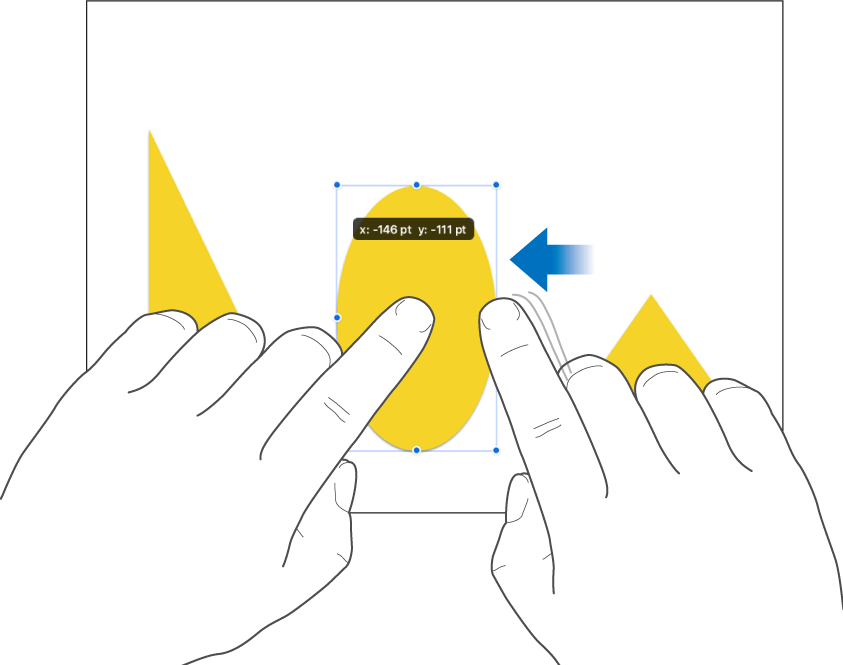
Kaydırırken, nesnenin konumunun birer puntoluk artışlarla değiştiğini göreceksiniz. Nesneyi 10, 20, 30 ve 40 puntoluk artışlarla ötelemek için sırasıyla iki, üç, dört veya beş parmağınızla kaydırın.
İpucu: Birden fazla nesneyi seçebilir ve daha sonra bunları aynı anda taşıyabilirsiniz.
Düz çizgide sürükleme
Bir nesneyi sürüklerken düz bir çizgide hareket etmesini sağlayacak şekilde sınırlayabilirsiniz.
Ekranda herhangi bir yere dokunup parmağınızı basılı tutun ve diğer elinizin parmağını kullanarak nesneyi sürükleyin.
Bir nesneyi yatay, düşey veya çapraz olarak (45 derece açı ile) sürükleyebilirsiniz.
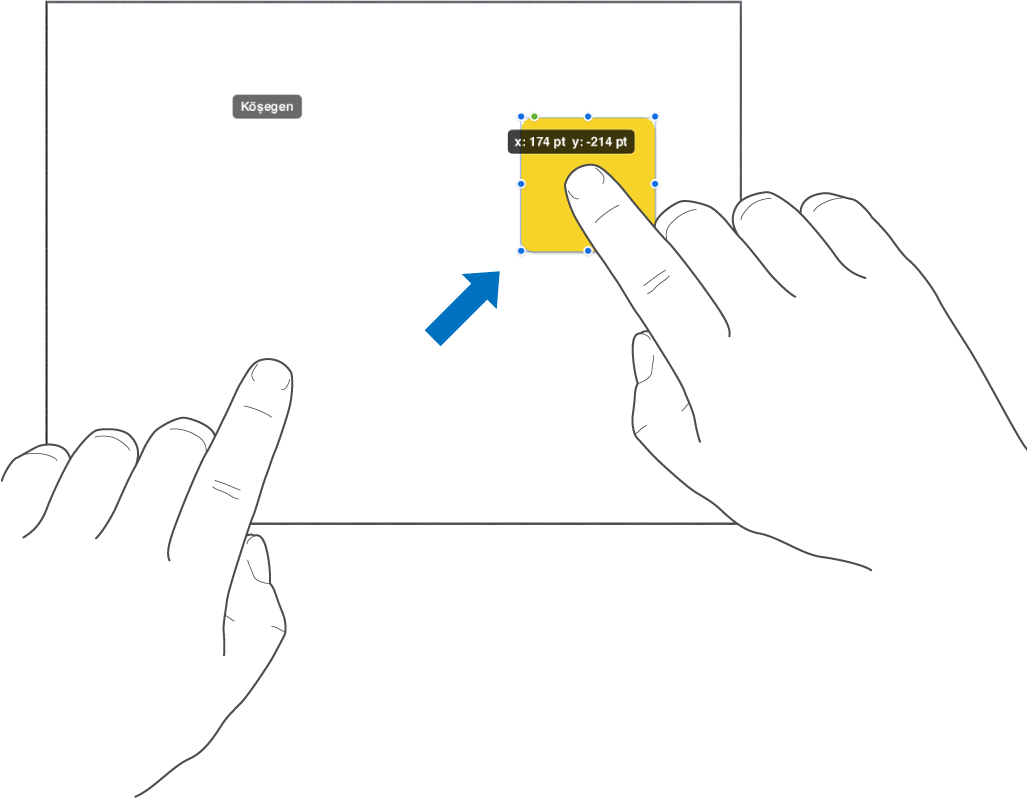
Nesneleri düşey veya yatay olarak hizalama
Nesneleri hizalayarak yatay veya düşey eksen boyunca dizilmelerini sağlayabilirsiniz.
Bir nesneye dokunup basılı tutun, sonra hizalamak istediğiniz diğer nesnelere dokunun.
 simgesine ve ardından Yerleştir’e dokunun.
simgesine ve ardından Yerleştir’e dokunun.Hizala ve Dağıt altında bir seçeneğe dokunun.
Nesneler seçtiğiniz yöne en yakın nesneyle hizalanır. Örneğin üç nesneyi sola hizalarsanız, en soldaki nesne taşınmaz ve diğer nesneler buna hizalanır.
Nesneleri eşit aralıklarla yerleştirme
Nesneleri yatay veya düşey bir eksende ya da her iki eksende birden aralarında eşit mesafe olacak şekilde yerleştirebilirsiniz.
Bir nesneye dokunup basılı tutun, sonra hizalamak istediğiniz en az iki nesneye daha dokunun.
 simgesine ve ardından Yerleştir’e dokunun.
simgesine ve ardından Yerleştir’e dokunun.Hizala ve Dağıt altında bir düğmeye dokunun.